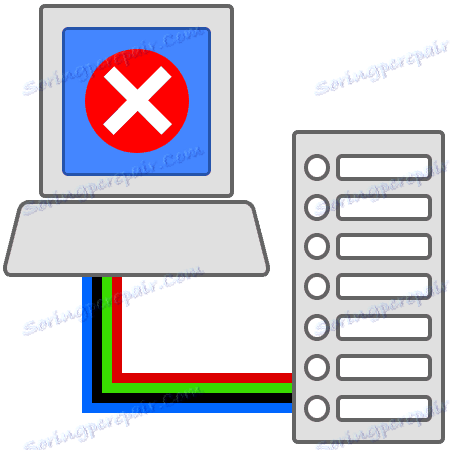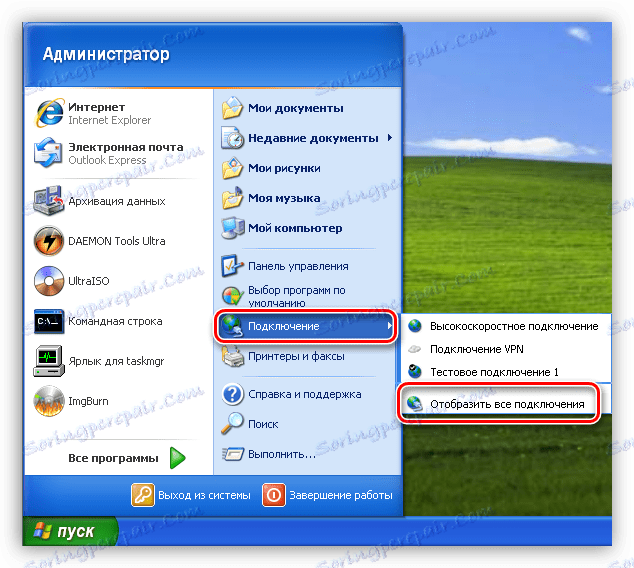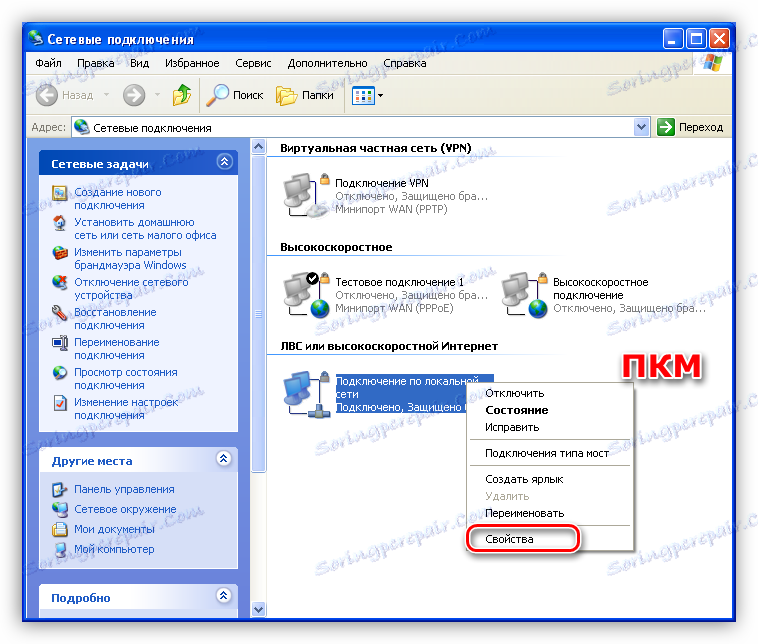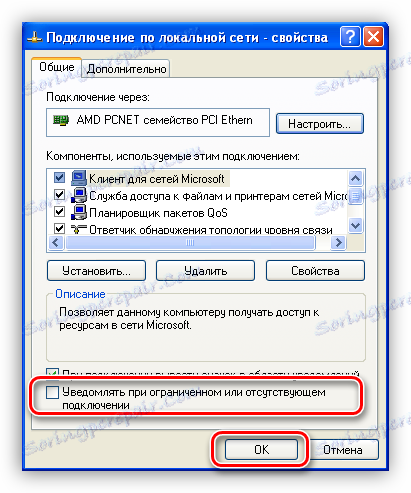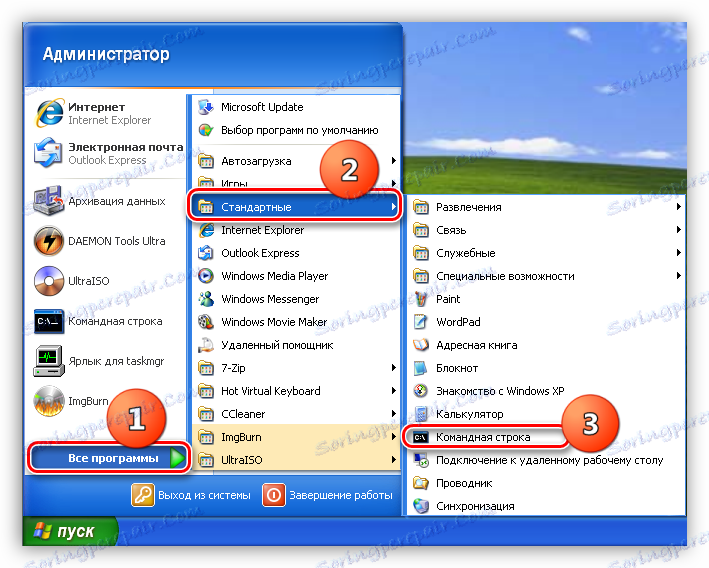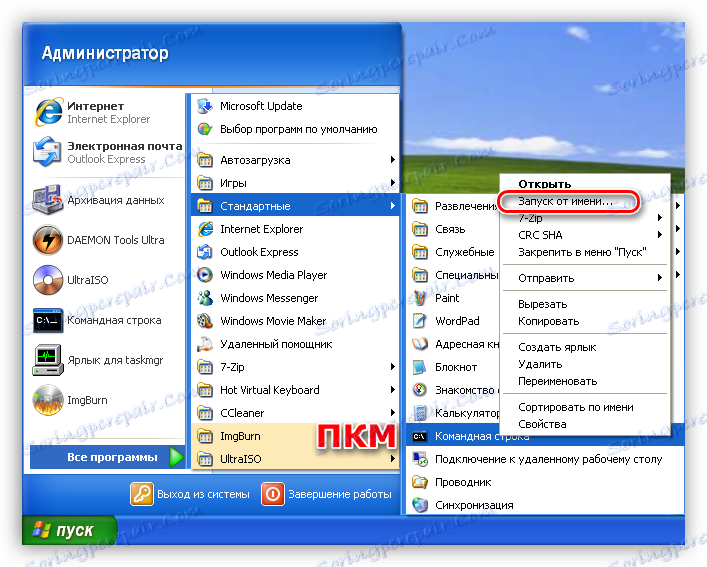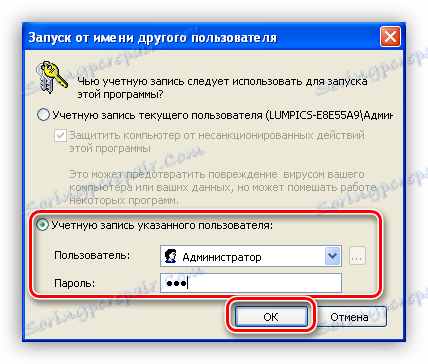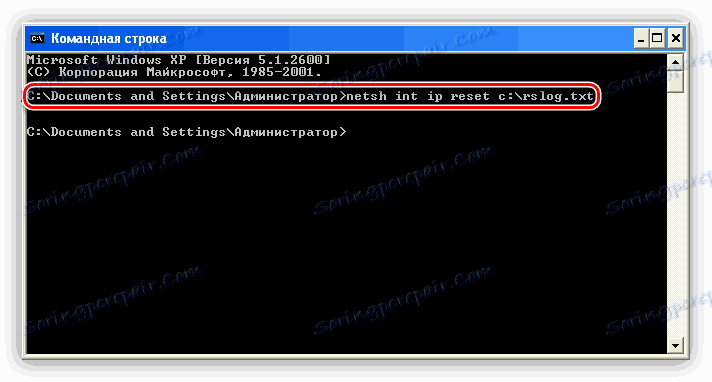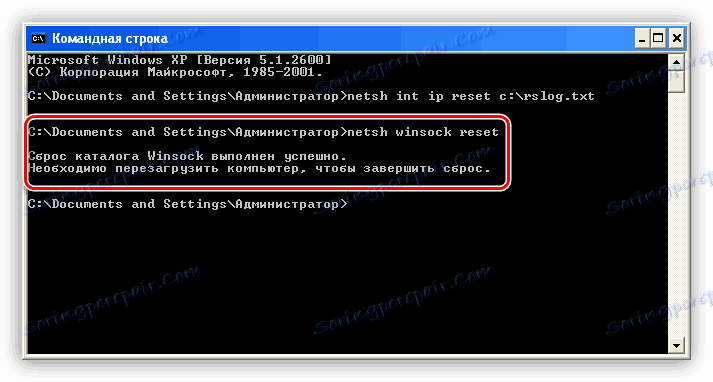حل خطأ الاتصال في نظام التشغيل Windows XP
عند العمل على الإنترنت ، يمكننا أن نرى في علبة النظام رسالة تفيد بأن الاتصال محدود أو غير موجود على الإطلاق. هذا لا يعني بالضرورة قطع الاتصال. ولكن لا يزال ، في معظم الأحيان نحصل على قطع ، وليس من الممكن استعادة الاتصال.

محتوى
استكشاف أخطاء اتصال خطأ
يخبرنا هذا الخطأ أن هناك فشل في إعدادات الاتصال أو في Winsock ، والذي سنتحدث عنه بعد قليل. بالإضافة إلى ذلك ، هناك حالات يكون فيها الوصول إلى الإنترنت ، ولكن يستمر ظهور الرسالة.
لا تنس أن فشل الأجهزة والبرامج يمكن أن يحدث من جانب المزود ، لذا اتصل أولاً بفريق الدعم واسأل ما إذا كان هناك أي مشاكل من هذا القبيل.
السبب 1: إخطار غير صحيح
بما أن نظام التشغيل ، مثل أي برنامج معقد ، يكون عرضة للفشل ، يمكن أن تحدث أخطاء من وقت لآخر. إذا لم تكن هناك أية صعوبات في الاتصال بالإنترنت ، ولكن يستمر ظهور الرسالة المهووسة ، فيمكن تعطيلها ببساطة في إعدادات الشبكة.
- اضغط على زر "ابدأ" ، انتقل إلى قسم "الاتصال" وانقر على "عرض جميع الاتصالات" .
![انتقل إلى قائمة اتصالات الشبكة من القائمة "ابدأ" في نظام التشغيل Windows XP]()
- بعد ذلك ، اختر الاتصال المستخدم حاليًا ، وانقر عليه PKM وانتقل إلى الخصائص.
![انتقل إلى خصائص اتصال الشبكة في نظام التشغيل Windows XP]()
- قم بإزالة علامة الاختيار الموجودة بجوار وظيفة الإعلام وانقر فوق OK .
![تعطيل ميزة "تقييد أو إعلام" في نظام التشغيل Windows XP]()
لن تظهر رسالة أطول. بعد ذلك ، دعونا نتحدث عن الحالات التي يستحيل فيها الوصول إلى الإنترنت.
السبب 2: أخطاء بروتوكول TCP / IP و Winsock
أولاً ، لنعرف ما هي TCP / IP و Winsock.
- TCP / IP - مجموعة من البروتوكولات (القواعد) لنقل البيانات بين الأجهزة في الشبكة.
- يحدد Winsock قواعد التفاعل للبرنامج.
في بعض الحالات ، يكون البروتوكول معطلاً بسبب الظروف المختلفة. السبب الأكثر شيوعًا هو تثبيت برنامج مكافحة الفيروسات أو تحديثه ، والذي يعمل أيضًا كفلتر شبكة (جدار حماية أو جدار حماية). هذا بشكل خاص "مشهور" لـ Dr.Web ، هو استخدامه غالباً ما يؤدي إلى "تعطل" Winsock. إذا كان لديك برنامج مكافحة فيروسات آخر مثبتًا ، فستكون المشكلة ممكنة أيضًا ، نظرًا لأن العديد من مزودي خدمات الإنترنت يستخدمونه.
يمكن إصلاح خطأ في البروتوكولات عن طريق إعادة ضبط الإعدادات من وحدة تحكم Windows.
- انتقل إلى القائمة "ابدأ" ، و " كافة البرامج" و " قياسي" و "موجه الأوامر" .
![الوصول إلى سطر الأوامر من قائمة ابدأ في نظام التشغيل Windows XP]()
- ادفع PCM على العنصر باستخدام "سطر الأوامر" وافتح النافذة بمعلمات البدء.
![انتقل إلى خيارات سطر الأوامر في نظام التشغيل Windows XP]()
- هنا نختار استخدام حساب المسؤول ، أدخل كلمة المرور ، إذا كان مثبتًا ، وانقر فوق موافق .
![قم بتشغيل موجه الأوامر كمسؤول في نظام التشغيل Windows XP]()
- في وحدة التحكم ، أدخل السلسلة الموضحة أدناه واضغط على المفتاح ENTER .
netsh int ip reset c:rslog.txtسيقوم هذا الأمر بإعادة تعيين إعدادات بروتوكول TCP / IP وإنشاء ملف نصي (log) في جذر محرك الأقراص C مع معلومات حول إعادة التشغيل. يمكنك إعطاء اسم لملف ، ليس من المهم.
![إدخال الأمر لإعادة ضبط إعدادات TCP-IP في نظام التشغيل Windows XP]()
- بعد ذلك ، قم بإعادة تعيين Winsock باستخدام الأمر التالي:
netsh winsock resetننتظر الرسالة حول العملية الناجحة ، ثم إعادة تشغيل الجهاز.
![إعادة تعيين دليل Winsock من موجه أوامر Windows XP]()
السبب 3: إعدادات الاتصال غير صحيحة
للتشغيل الصحيح للخدمات والبروتوكولات ، تحتاج إلى تكوين اتصال الإنترنت بشكل صحيح. قد يقوم مزود خدمة الإنترنت الخاص بك بتوفير خوادمه وعناوين IP الخاصة به ، والتي يجب تسجيل بياناتها في خصائص الاتصال. بالإضافة إلى ذلك ، يمكن للمزود استخدام VPN للوصول إلى الشبكة.
اقرأ المزيد: تكوين اتصال إنترنت في Windows XP
السبب 4: مشاكل الأجهزة
إذا كان هناك مودم أو جهاز توجيه و (أو) لوحة وصل في شبكة منزلك أو مكتبك ، فمن المحتمل أن تتعطل المعدات. في هذه الحالة ، من الضروري التحقق من صحة توصيل كبلات الطاقة والشبكة. مثل هذه الأجهزة غالبًا "تعليق" ، لذا حاول إعادة تشغيلها ، ثم الكمبيوتر.
اطلب من الموفر تحديد المعلمات لهذه الأجهزة: هناك احتمال أن تكون هناك إعدادات خاصة مطلوبة للاتصال بالإنترنت.
استنتاج
بعد تلقي الخطأ الموضح في هذه المقالة ، اتصل أولاً بمقدم الخدمة واكتشف ما إذا كان قد تم إجراء أي أعمال وقائية أو إصلاحية ، وفقط بعد ذلك ابدأ باتخاذ إجراءات فعالة للقضاء عليه. إذا لم تتمكن من حل المشكلة بنفسك ، اتصل بأخصائي ، قد تكون المشكلة أعمق.